HFSS IC Package封装模型建模步骤
2017-04-17 by:CAE仿真在线 来源:互联网
一、 用HFSS软件库建立待模拟的封装部分的几何模型,将相关的封装稿图中的尺寸在HFSS模型中标明;
具体建模与仿真方法为:
1) 打 开Ansoft HFSS(版本为9或10)界面,用draw box快捷按钮画一3mm*5mm*3mm的立方体,并规定其材料为FR4_epoxy,再在这个立方体上方中央画两个间隔为40um的 124um*124um*10um的焊盘,材料定义为indium;再在铟柱上方用draw box快捷按钮画一3mm*5mm*3mm的立方体,并规定其材料为FR4_epoxy;如下图所示,两层基板与铟柱间不能重叠。
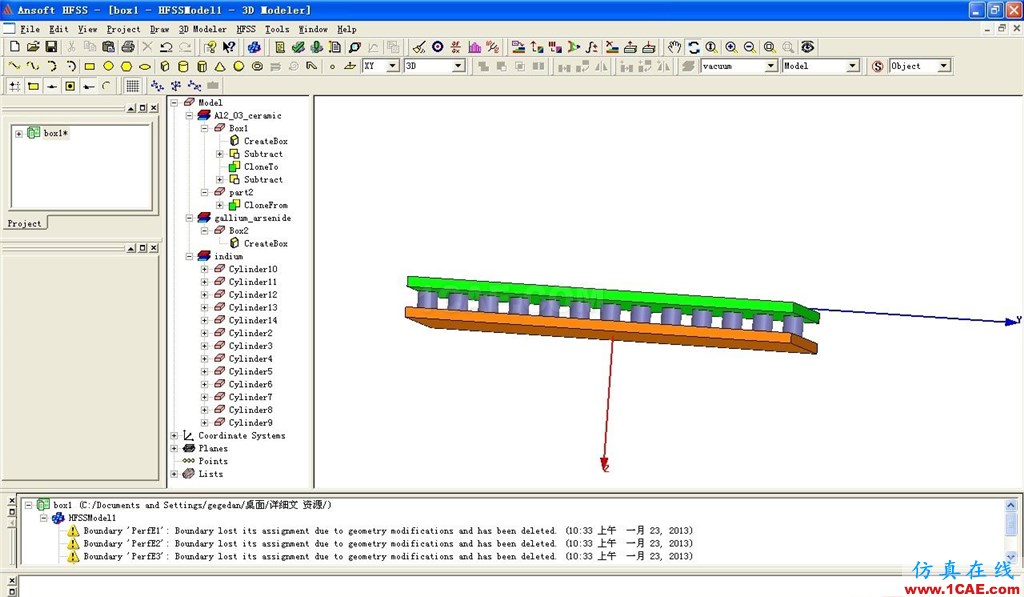
2) 在模型树中选择任意一个铟柱,比如cylinder2,在快捷菜单栏选择“复制”,再选择“粘贴”,得到cylinder19,再选择其properties,产生坐标定义框。
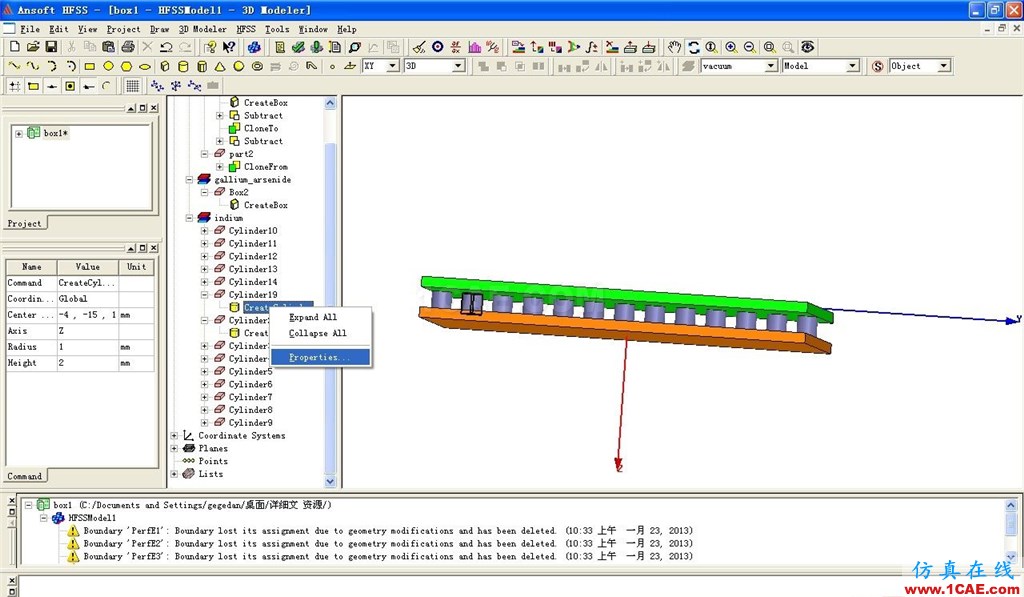

在上图坐标定义框中修改打蓝底的Z坐标,改为0.3,得到下面的新铟柱:
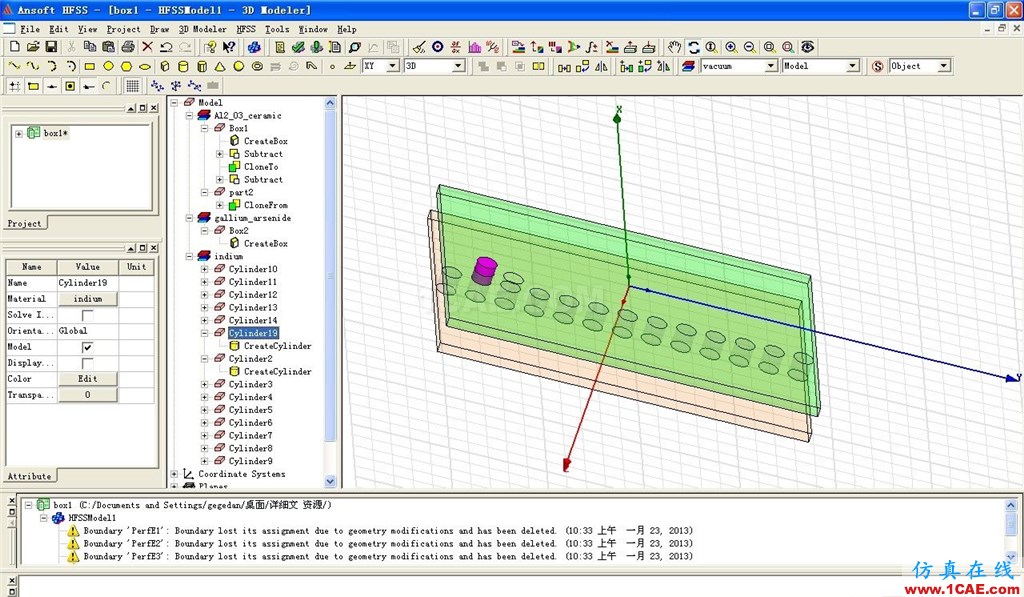
然后在模型树中按住ctrl键同时选择绿色基板和紫红色圆柱,点击3Dmodeler菜单栏->Boolean->Substract,将基板与铟柱重合的部分进行挖孔,如下图所示:
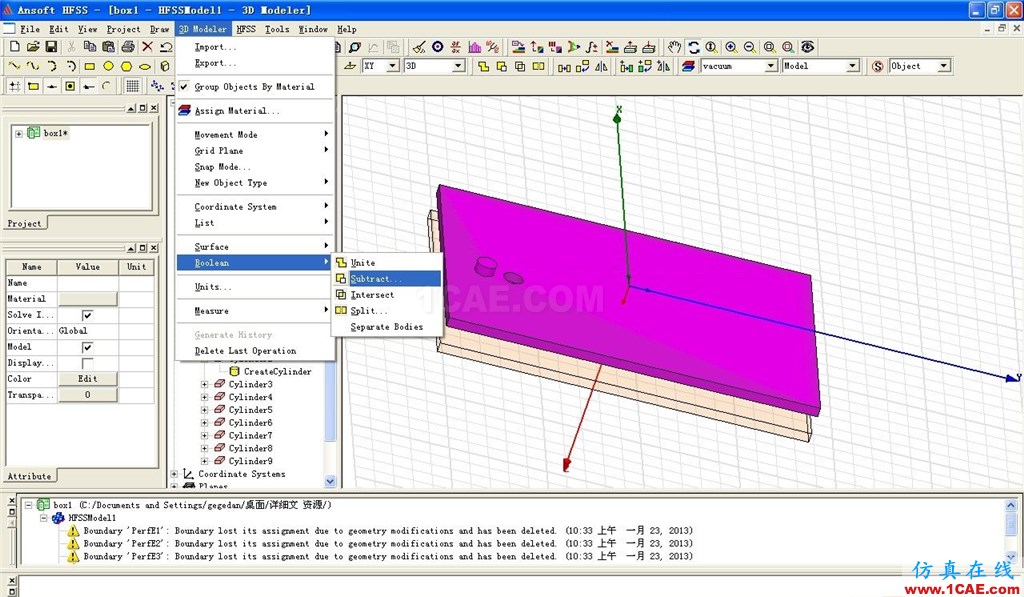
重复上述步骤进行第二个铟柱与基板的挖孔,如下图所示:
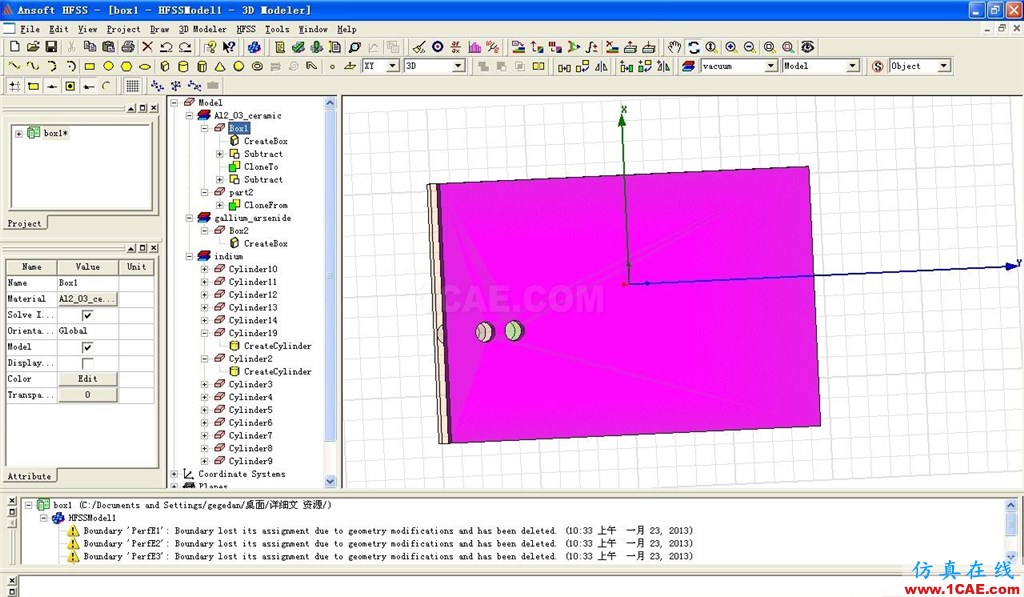
3) 在两个挖好的孔中用工具栏上 键画两个与挖孔直径和高度相同的圆柱,再在左边状态栏中将材料设置为gold:
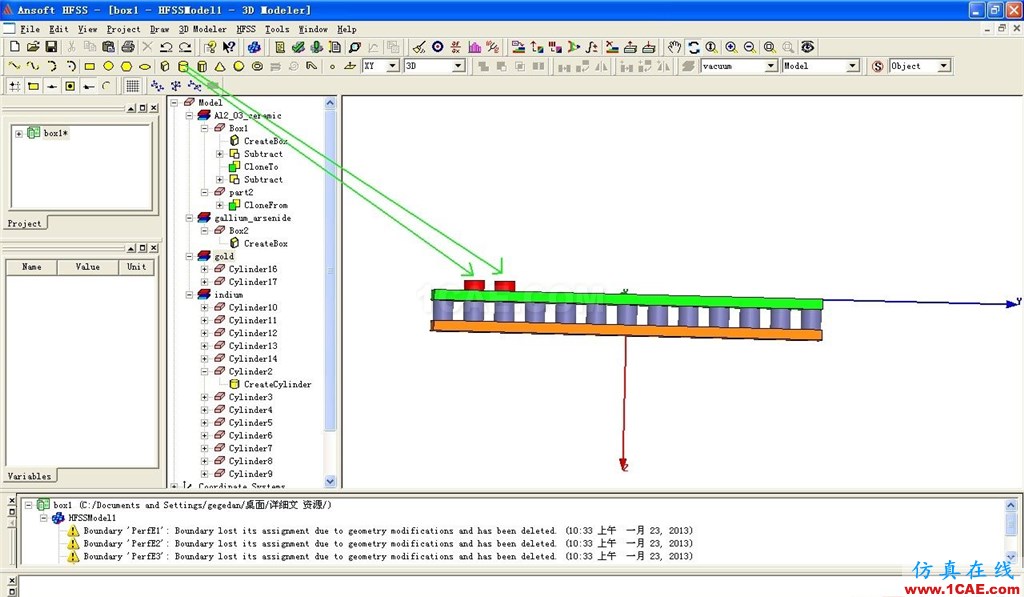
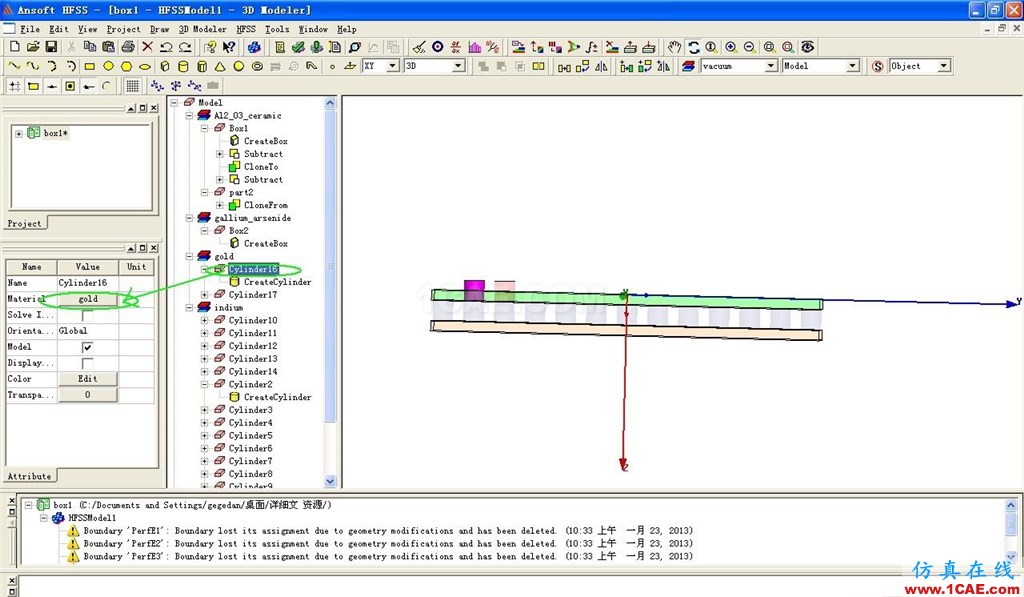
4)在工具栏中用 键在最上层基板表面画两个长条形传输线,两条传输线的一端紧贴两个金柱;再在另一端用 各画一个长圆柱;
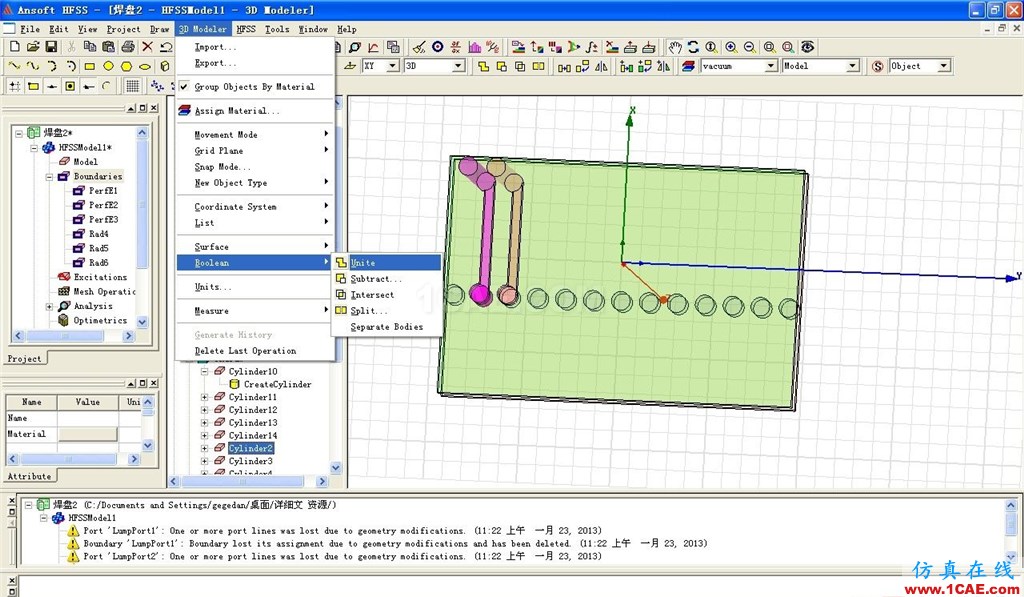
5)然后在模型树中按住ctrl键同时选择引脚圆柱、传输线长方体、焊盘圆柱,点击3Dmodeler菜单栏->Boolean->Unite,将三个部分连到一起,如下图所示:
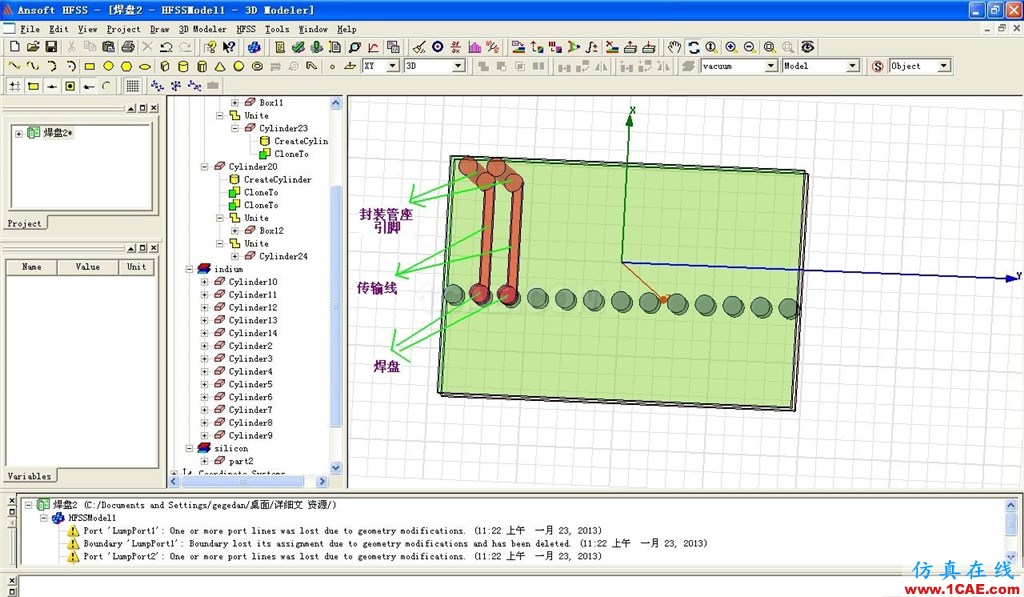
开放分享:优质有限元技术文章,助你自学成才
相关标签搜索:HFSS IC Package封装模型建模步骤 HFSS IC Package HFSS电磁分析培训 HFSS培训课程 HFSS技术教程 HFSS无线电仿真 HFSS电磁场仿真 HFSS学习 HFSS视频教程 天线基础知识 HFSS代做
编辑






